
Satura rādītājs:
- Autors John Day [email protected].
- Public 2024-01-30 10:57.
- Pēdējoreiz modificēts 2025-01-23 14:59.

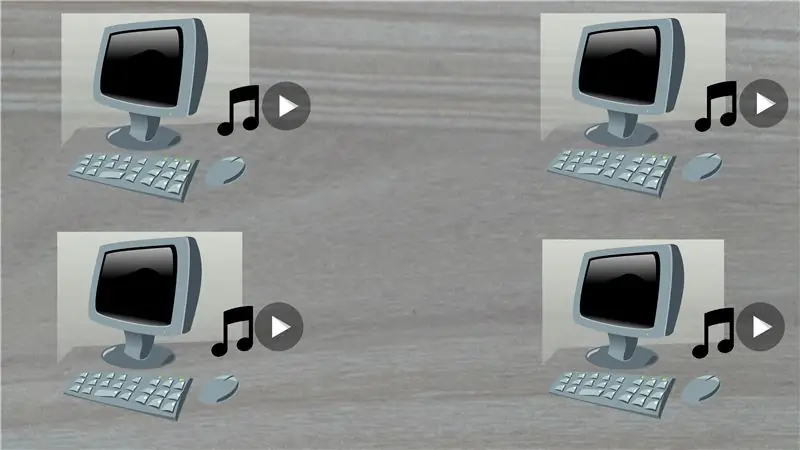


Mūsdienās ir ierasts, ka vienā mājā ir vairāki datori ar mūziku un videoklipiem. Vēl viens veids, kā sakārtot savu saturu, ir to glabāt centralizētā serverī jeb FILE SERVER.
Šajā pamācībā mēs izveidosim failu serveri, izmantojot aveņu pi.
Sāksim.
1. darbība: video


Apskatiet visaptverošu video. Ja jums tas patīk, neaizmirstiet abonēt.
2. darbība: sastāvdaļas



Šim mini projektam mums būs nepieciešami šādi komponenti.
- Raspberry pi, vēlams aveņu pi 3, jo tajā ir iebūvēts bezvadu LAN,
- 5V USB barošanas avots,
- microSD karte un
- microSD karšu lasītājs.
Lai iestatītu aveņu pi, jums būs nepieciešams arī klēpjdators/galddators.
3. darbība: Raspberry Pi izveidošana un skriešana
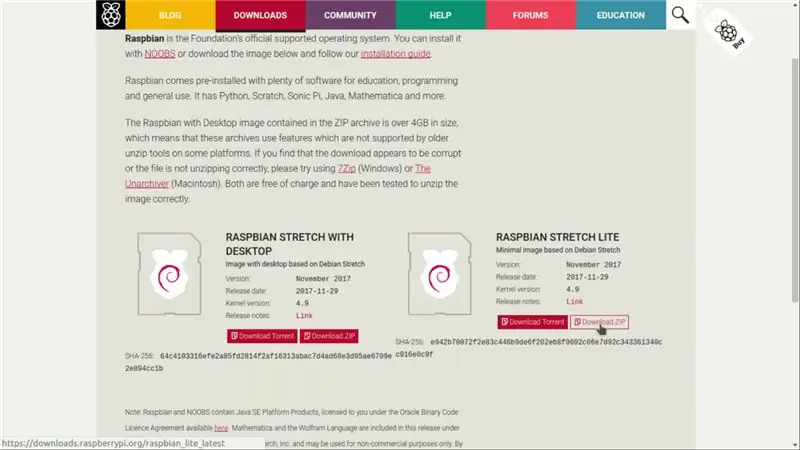


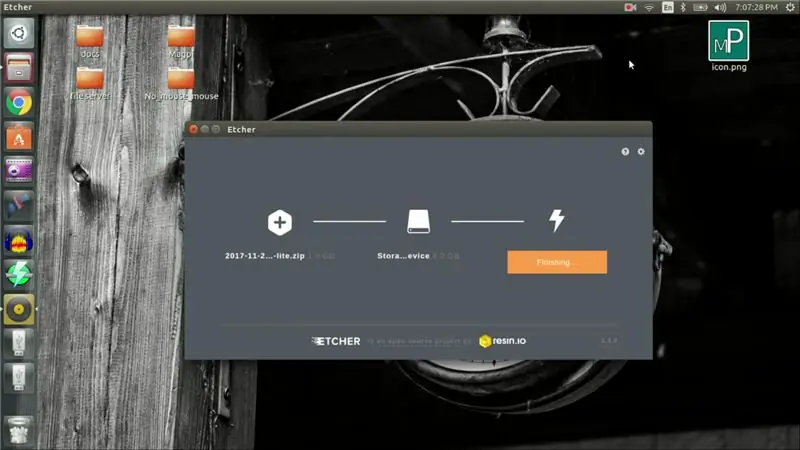
Pirmā darba kārtība ir sākt aveņu pi darbību. Sekojošās darbības palīdzēs jums to darīt.
- Lejupielādējiet jaunāko raspbian no raspberrypi.org,
- Ievietojiet microSD karti microSD karšu lasītājā,
- Pievienojiet to savai mājas mašīnai (klēpjdatoram/galddatoram) un
- Instalējiet un atveriet etcher, lai ierakstītu raspbian uz microSD kartes.
4. darbība. Attālās pieteikšanās iespējošana Raspberry Pi
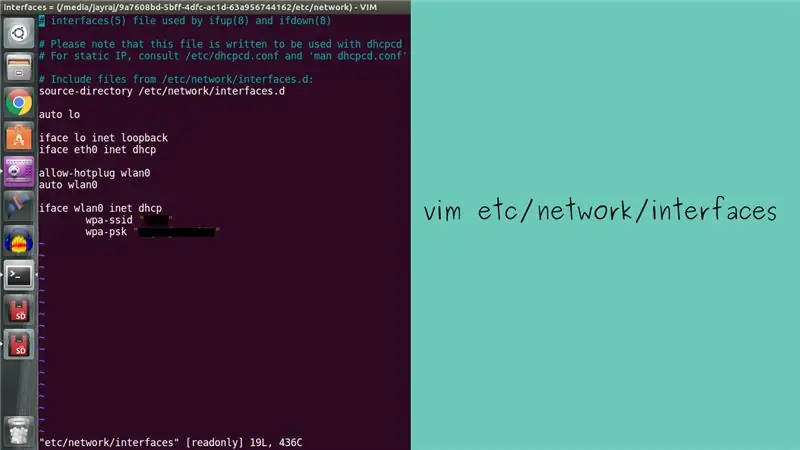

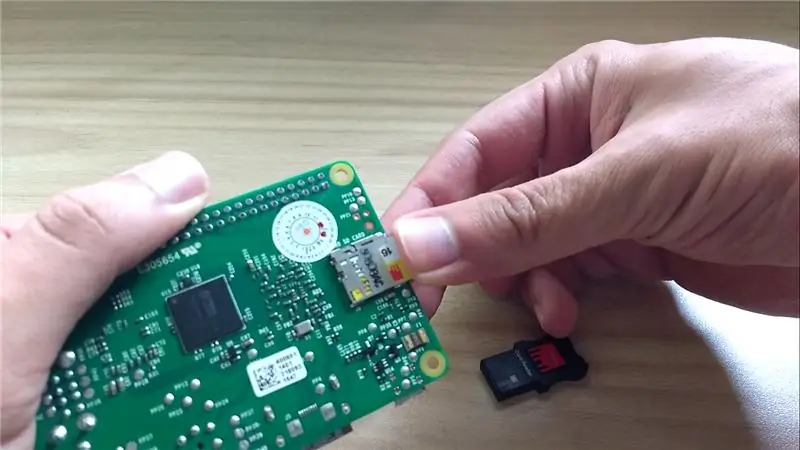
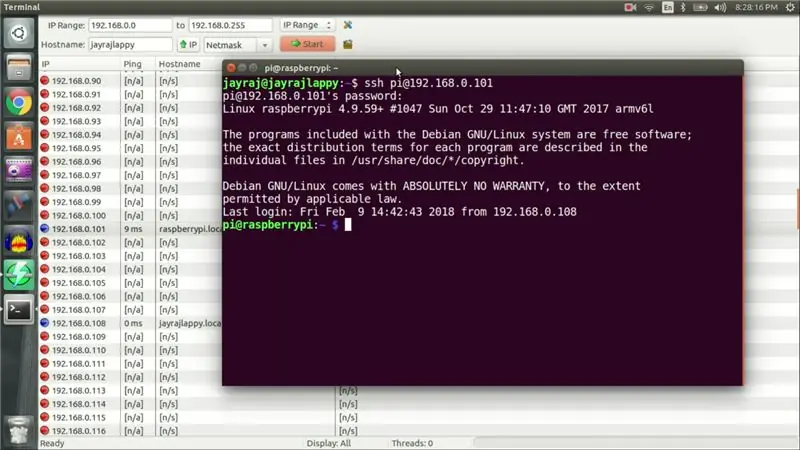
Kad raspbain ir ierakstīts microSD kartē. Kopējiet raspbian saknes direktorija adresi, atveriet mājas datora termināli, mainiet direktoriju uz nokopētu saknes direktorija adresi. Pārveidojiet failu nosauktos interfeisus direktorijā etc/network, lai tie izskatītos kā tādi, kas parādīti pievienotajā attēlā. Kad esat pabeidzis, izveidojiet tukšu failu ar nosaukumu "ssh" raspbian sāknēšanas direktorijā. Visbeidzot izņemiet microSD karti no karšu lasītāja un ievietojiet to aveņu pi. Pēc tam ieslēdziet savu aveņu pi.
Kad Raspberry pi sāk darboties, atrodiet aveņu pi IP adresi, izmantojot tīkla skenēšanas lietojumprogrammu, piemēram, angryIPScanner. Izmantojot iegūto IP adresi, jūs varat attālināti pieteikties aveņu pi ar ssh no Linux termināļa un programmatūras, piemēram, špakteles logos.
5. darbība: SAMBA
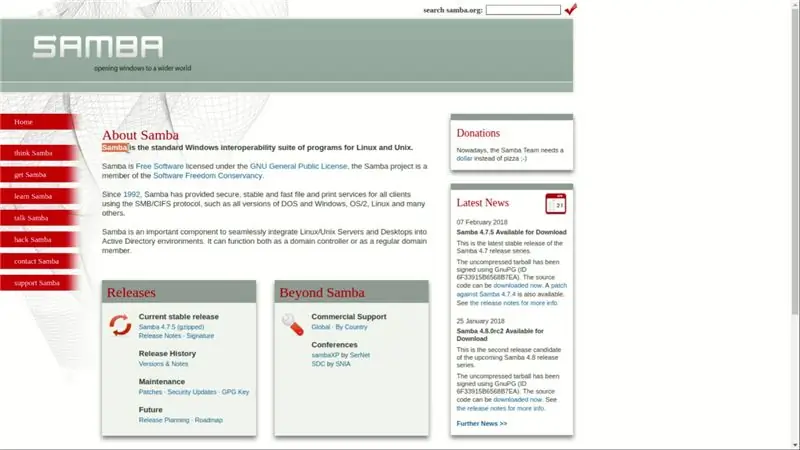
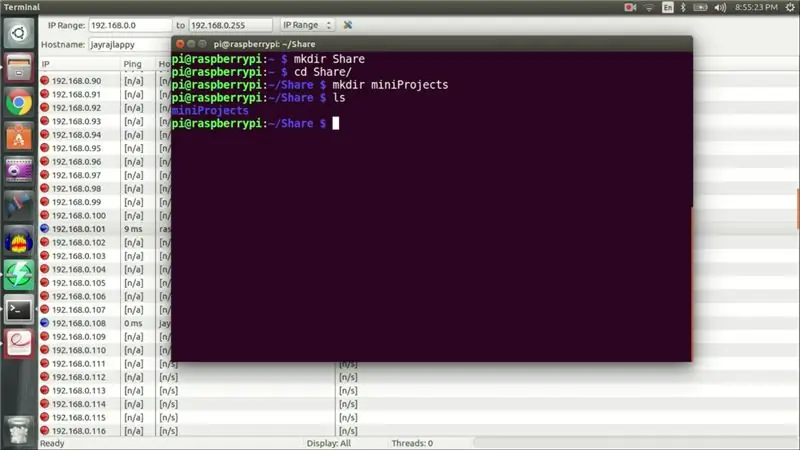
Kad esat attālināti pierakstījies raspberry pi, izveidojiet mapi ar nosaukumu Share, kurā mājas direktorijā ir mape ar nosaukumu “Test_folder”. Failu servera demonstrācijai mēs izmantosim “Test_folder”.
Samba ir tās programmatūras nosaukums, kas ļauj ērti koplietot failus tīklā.
Raspberry pi mēs varam instalēt sambu ar-
sudo apt-get instalēt samba samba-common-bin
6. darbība: SAMBA konfigurēšana
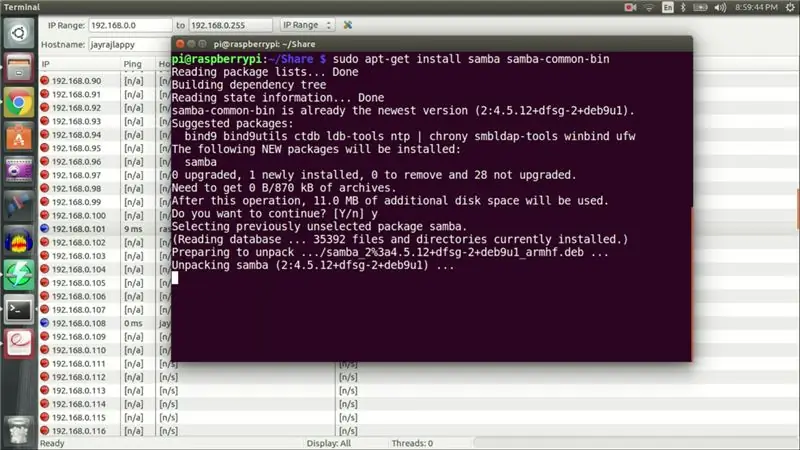
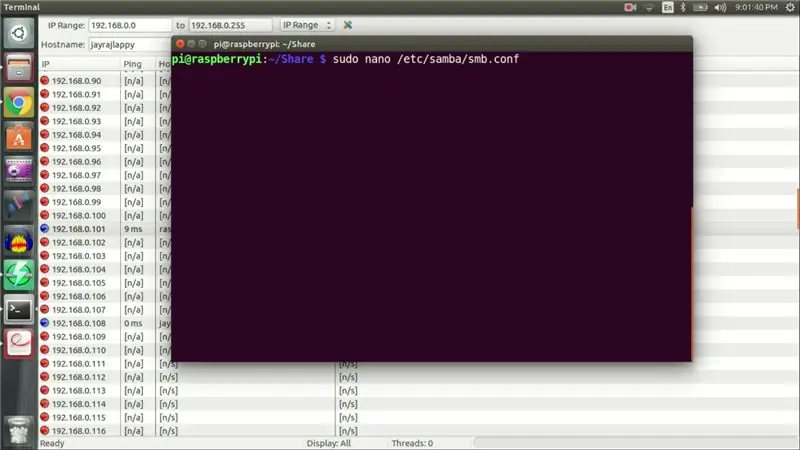
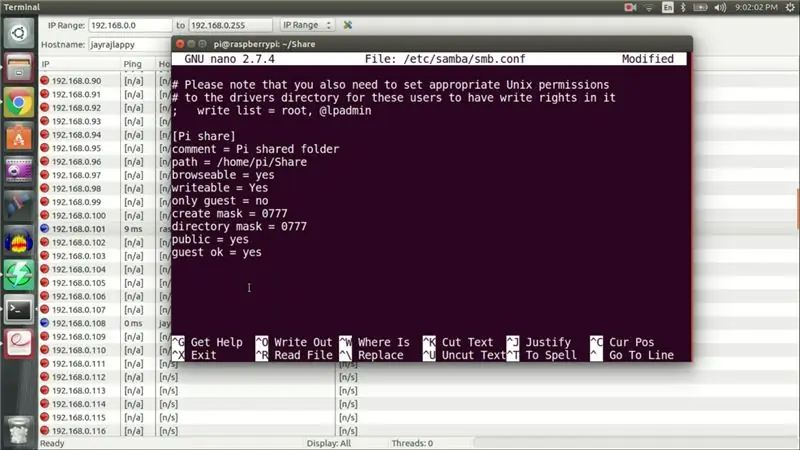
Kad SAMBA ir instalēts, mums ir jārediģē konfigurācijas fails, lai tas zinātu, kur meklēt mūsu “Test_folder”. Atveriet konfigurācijas failu ar
sudo nano /etc/samba/smb.conf
un šī faila apakšā pievienojiet šādus iestatījumus.
[Pi share] komentārs = Pi koplietotās mapes ceļš =/home/pi/Share browseable = yes writeable = Jā tikai viesis = nē izveidot masku = 0777 direktorija maska = 0777 public = jā viesis ok = jā
Kad esat pabeidzis, saglabājiet un izejiet.
Pēc tam mums ir jāatiestata SAMBA parole, izmantojot
sudo smbpasswd -a
Visbeidzot restartējiet SAMBA ar
sudo /etc/init.d/samba restart
un esam pabeiguši.
7. darbība. Gatavs
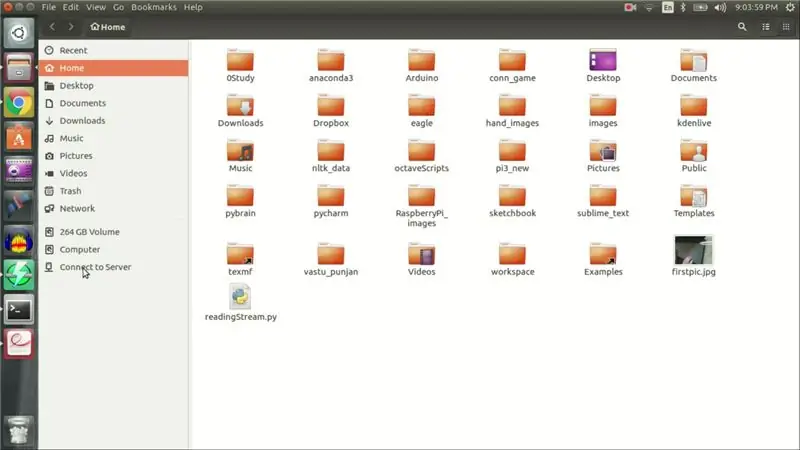
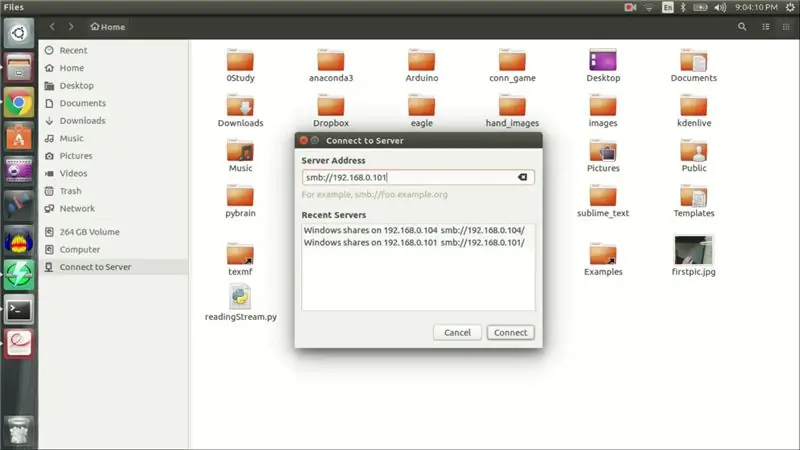
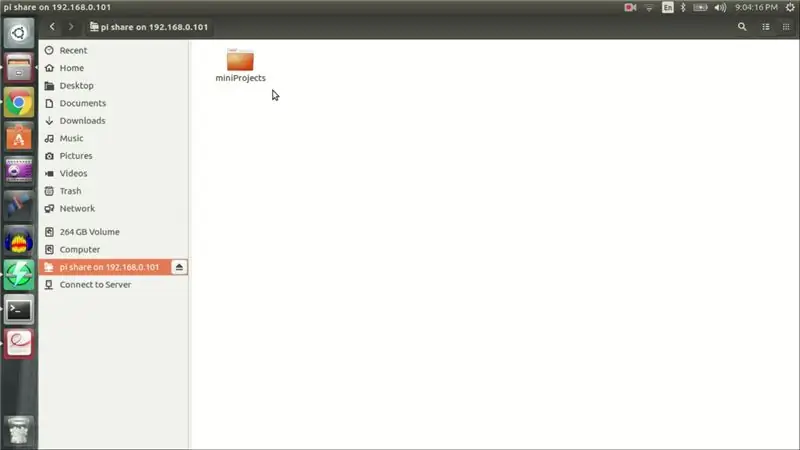
Tagad mājas datorā atveriet failu pārlūku. Sānu izvēlnē noklikšķiniet uz "izveidot savienojumu ar serveri" un ierakstiet
smb: //
Jums vajadzētu redzēt “Test_folder”.
Tas ir ļaudis.
Paldies, ka izlasījāt.
Ieteicams:
TCP/IP savienojums, izmantojot GPRS: Kā nosūtīt datus uz serveri, izmantojot SIM900A moduli: 4 soļi

TCP/IP savienojums, izmantojot GPRS: Kā nosūtīt datus uz serveri, izmantojot SIM900A moduli: Šajā apmācībā es jums pastāstīšu par to, kā nosūtīt datus uz TCP serveri, izmantojot sim900 moduli. Mēs arī redzēsim, kā mēs varam saņemt datus no servera uz klientu (GSM modulis)
Kā izveidot ātru tīmekļa serveri, izmantojot Raspberry Pi: 10 soļi

Kā izveidot ātru tīmekļa serveri, izmantojot Raspberry Pi: Šī rokasgrāmata jums pateiks, kā panākt, lai Raspberry Pi uzņemtu tīmekļa serveri, ko var izmantot vietņu mitināšanai un pat nedaudz pārveidot, lai mitinātu daudzus citus tiešsaistes pakalpojumus, piemēram kā spēļu serveri vai video straumēšanas serveri. Mēs būsim tikai aizsegs
Pārvērtiet (gandrīz par) jebkuru multivides failu par (gandrīz par) jebkuru citu multivides failu bez maksas !: 4 soļi

Pārvērtiet (gandrīz par) jebkuru multivides failu par (gandrīz par) jebkuru citu multivides failu bez maksas!: Mans pirmais pamācāms, uzmundrinām! Jebkurā gadījumā es Google tīklā meklēju bezmaksas programmu, kas pārvērstu manus Youtube.flv failus tādā formātā ir universālāka, piemēram, wmv vai.mov. Es meklēju neskaitāmus forumus un vietnes un pēc tam atradu programmu ar nosaukumu
Pārvērtiet veco Mac mājas failu serverī!: 3 soļi

Pārvērtiet veco Mac datoru par mājas failu serveri !: Ja esat tāds veltīts Mac lietotājs kā es, iespējams, ka vecais Mac kaut kur sēdēs un savāks putekļus. Neatdodiet to un nesūtiet nogalināšanai, izmantojiet to kā mājas failu serveri! Izmantojot vienkāršu konfigurāciju, jūs būsit
Failu pārsūtīšana, izmantojot LAN, izmantojot BitTorrent: 6 soļi

Failu pārsūtīšana, izmantojot LAN, izmantojot BitTorrent: dažreiz jums var būt nepieciešams pārsūtīt failus tīklā uz vairākiem datoriem. Lai gan jūs to varētu ievietot zibatmiņas diskā vai CD/DVD diskā, jums būs jādodas uz katru datoru, lai kopētu failus, un visu failu kopēšana var aizņemt kādu laiku (īpaši ar f
